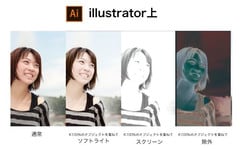概要
印刷用PDFファイルを確認する際に、Adobe Acrobat以外のアプリを使うと、制作イメージ・印刷イメージと異なった状態で表示されてしまうことがあります。
印刷用PDFファイルの確認には、必ずパソコン版(PC・Mac版)のAdobe AcrobatもしくはAdobe Acrobat Readerをお使いください。
この記事は以下のツイートを元に作成しています。
PDFについて。校正のやりとりは軽いX1-a。印刷用にX-4で書き出して納品したら、先方(windows)から「画面でも印刷しても色が変わってる」と。バカな。検証してみると、Acrobatはいいけど、macのプレビューだとおかしい。iPhoneでも色がおかしかった。印刷データで描画モードは使っちゃいけないのかな? pic.twitter.com/k1yuLMUNdb
— 0.5秒を積み上げろ (@efficiency_d) 2018年7月31日
実例
Adobe Illustratorで以下のようなデータを作成します。
画像素材:桜の花と卒業証書を持った袴姿の女性(ぱくたそフリー素材)
これをPDF形式(PDF/X-4)で保存します。Adobe Acrobat DCで開いた状態は以下の通りで、Adobe Illustratorと同じ状態です。

Google ドライブで開いた場合

入稿ファイルのやり取りに「Google ドライブ」などを使う方もいると思います。
Google ドライブ上に保存されているPDFファイルを開く(プレビューを見る)と、元のPDFと表現が変わってしまっています。
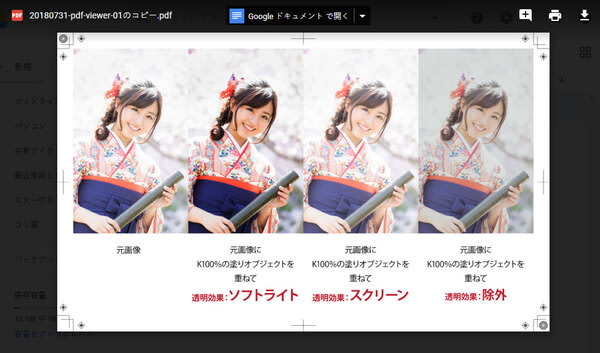
ブラウザーで開いた場合
同様に、PDFをChromeブラウザーで開くと、元のPDFと表現が変わってしまっています。(Edge・Firefoxの内蔵PDFビューアーでも同様の結果となります)

スマートフォン版のAcrobat Readerで開いた場合
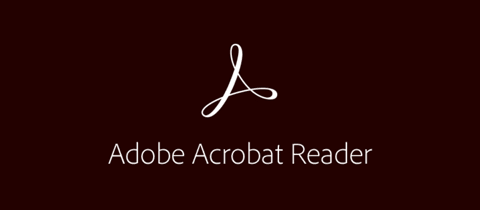
iPhone・iPad・Androidではスマートフォン版アプリであるAdobe Acrobat Readerがありますが、こちらでPDFを開くと、元のPDFと表現が変わってしまっています。

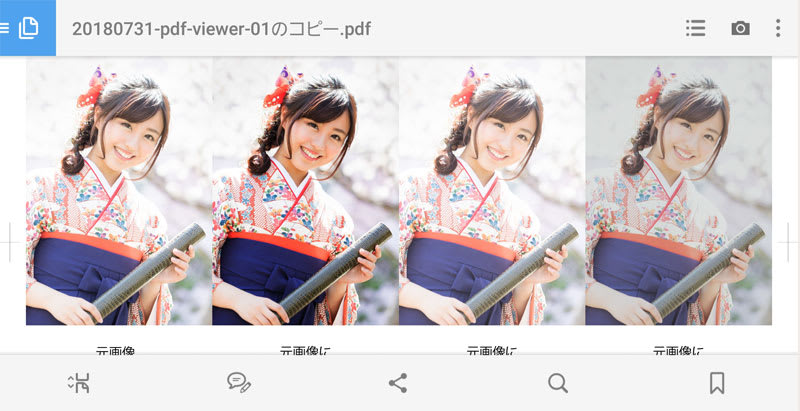
実例2:Dropboxのビューアー
イラストレーターのカワココさん(@kawacoco)が作成されたAdobe Illustratorのフリー素材がDropboxからダウンロードできますが、Dropboxのビューアーも元のデータと見た目が変わって表示されていました。
※DropboxではIllustratorファイルのPDF部分を表示していると考えられます
元のIllustratorデータをAdobe Illustratorで開くと以下のように表示されます。

DropboxではIllustratorファイルのプレビューが見れます。今回のフリー素材はDropbox上で以下のような表示となっていて、それぞれの花の中央部分に暗い四角のオブジェクトが表示されています。

まとめ
このようにGoogle Drive・ブラウザー上でPDFを開くと、元のイメージと見た目が変わってしまうことがあるので、PDFは必ずパソコン版のAdobe Acrobatで開くようにお願いいたします。
このような問題は以前からあり、Adobe Acrobat以外のアプリで、オーバープリントや透明効果が正常に表示されないことがわかっています。ご注意ください。
くわしくは関連情報・参考資料のリンクをご覧ください。
検証用データダウンロード
実際に試せるようにデータを用意しました。
データはAdobe Illustrator CCからPDF/X-4形式で書き出したPDFです。
追記
スマートフォン版アプリケーションについて(2018/08/01)
記事公開後にiPhone・AndroidのAdobe Acrobat Readerアプリケーションについて追記しました。
Dropboxについて(2024/12/13)
記事公開後にDropboxについて追記しました。
関連情報・参考資料
- PDFデータのオーバープリントの部分の表示がMac OS Xの「プレビュー」とAcrobat・Adobe Readerで違う(DTPサポート情報)
- PDFデータの影の部分の表示がMac OS Xの「プレビュー」とAcrobat・Adobe Reader・Acrobat Readerで違う(DTPサポート情報)
- Freebies_Vector illustration_Gerbera(ver.2) (イラレラボ illustrator-labo)